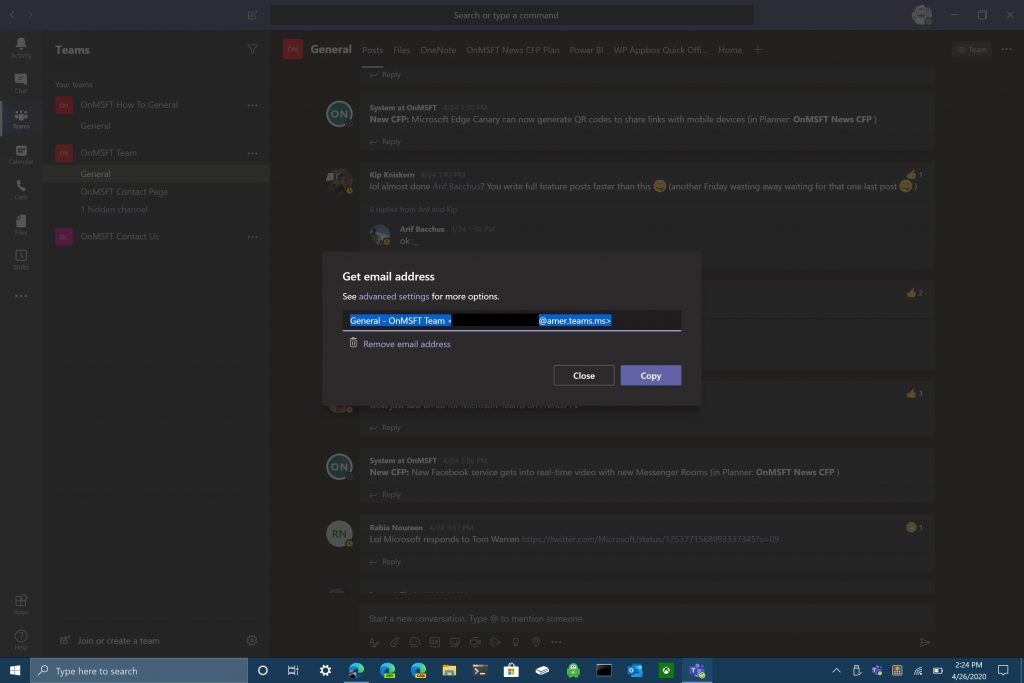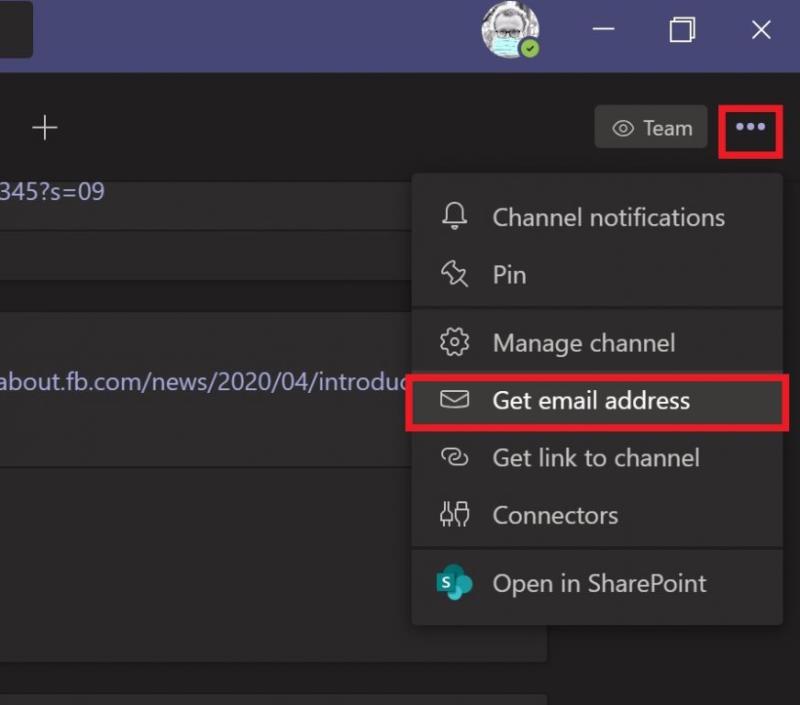A continuació s'explica com enviar un correu electrònic a Microsoft Teams.
1. Seleccioneu el menú de tres punts a l'extrem superior dret de Microsoft Teams.
2. Seleccioneu l'opció "Obtenir adreça de correu electrònic".
3. Quan aparegui el menú Obteniu adreça de correu electrònic, feu clic a Copia per desar l'adreça de correu electrònic del canal de l'equip específica al porta-retalls.
4. Enganxeu l'adreça de correu electrònic al camp "Envia a" amb el vostre compte de correu electrònic preferit i seleccioneu Envia quan estigueu preparat per enviar el correu electrònic al vostre canal de Microsoft Teams.
Microsoft Teams és una manera fantàstica d'enviar missatges amb els vostres companys de feina i obtenir comentaris instantanis sobre els vostres projectes mentre treballeu des de casa. Microsoft Teams us permet compartir imatges, vídeos, documents i fins i tot tot el vostre escriptori amb els vostres companys de feina del vostre canal de Teams.
Penseu en com compartiu un correu electrònic amb els vostres companys de feina, normalment només reenvieu el correu electrònic? O el copieu i enganxeu directament a Teams com ho feu amb la resta de contingut multimèdia? Hi ha una millor manera de compartir correus electrònics a Teams, sobretot quan intenteu compartir un correu electrònic d'algú de fora de la vostra organització amb persones de la vostra organització.
Ara, podeu enviar un correu electrònic directament a un canal a Teams sense necessitat de reenviar-lo a tots els membres del vostre grup de treball. Al canal de Microsoft Teams al qual voleu enviar el correu electrònic, feu clic als tres punts a l'extrem superior dret i seleccioneu l'opció "Obtenir adreça de correu electrònic" al menú.
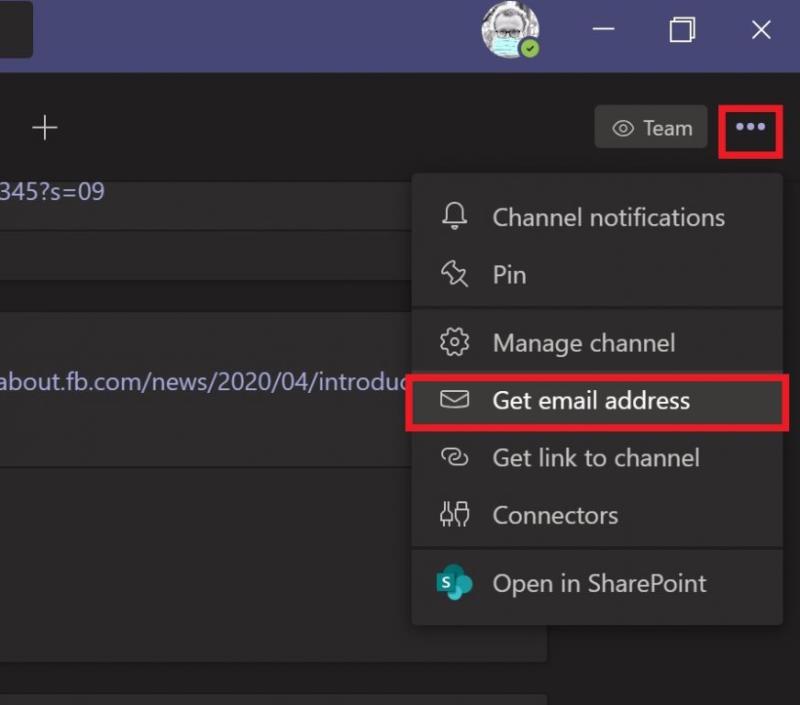
Quan aparegui el menú "Obtén l'adreça de correu electrònic", feu clic a "Copia" per desar l'adreça electrònica específica del canal de l'equip al porta-retalls.
Ara tot el que heu de fer és enganxar l'adreça de correu electrònic amb el vostre compte de correu electrònic preferit per enviar-lo al vostre canal preferit a Microsoft Teams. També hi ha altres configuracions avançades per als administradors de Microsoft Teams. Els administradors de Microsoft Team poden utilitzar el menú desplegable "Configuració avançada" mentre miren el correu electrònic del vostre canal de Teams.
Des del menú desplegable de configuració avançada, podeu triar entre aquestes tres opcions.
Qualsevol pot enviar correus electrònics a aquesta adreça
Només membres d'aquest equip
Només correus electrònics enviats des d'aquests dominis (p. ex. microsoft.com, gmail.com, outlook.com, .com)
Un cop trieu quina opció de correu electrònic voleu utilitzar, feu clic a "Desa" per desar la configuració avançada de la vostra adreça de correu electrònic a Microsoft Teams. La possibilitat d'enviar correus electrònics al vostre canal de Microsoft Teams és especialment útil per assegurar-vos que tots els membres del vostre equip vegin correus electrònics importants sense haver de sortir de l'aplicació Microsoft Teams.
Si no voleu que ningú del vostre canal d'equips comparteixi correus electrònics, sempre podeu optar per utilitzar l'opció "elimina l'adreça de correu electrònic" per eliminar l'adreça de correu electrònic del canal.
Si suprimiu l'adreça de correu electrònic del vostre canal d'equips, només s'eliminarà l'adreça de correu electrònic existent. Encara podeu repetir l'opció "Obtén una adreça de correu electrònic" per generar una adreça de correu electrònic nova per al vostre canal d'equips. La possibilitat de generar una adreça de correu electrònic nova a voluntat pot ajudar a protegir l'adreça de correu electrònic del vostre canal de l'equip de rebre correu brossa.
Per tant, la propera vegada que vulgueu assegurar-vos que els membres del vostre equip vegin aquest correu electrònic que mostra el que el vostre client espera del vostre producte, podeu compartir-lo directament a tot el vostre canal de Microsoft Teams. En enviar un correu electrònic directament al vostre canal de Microsoft Teams, podeu coordinar-vos i discutir amb els membres del vostre equip sobre com abordar millor les necessitats dels vostres clients.
Feu-nos saber com us agrada la possibilitat d'enviar correus electrònics directament al vostre canal de Microsoft Teams als comentaris. Assegureu-vos de consultar la resta de la nostra cobertura de Microsoft Teams al nostre centre de notícies dedicat .